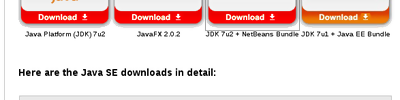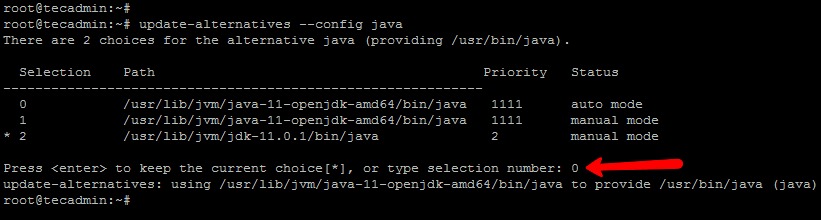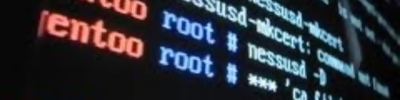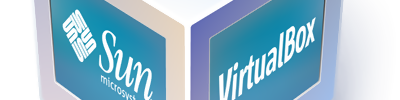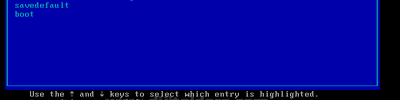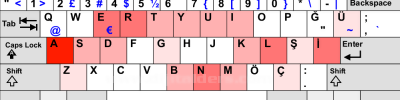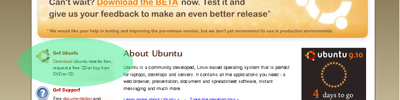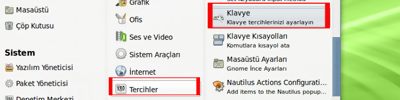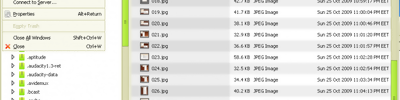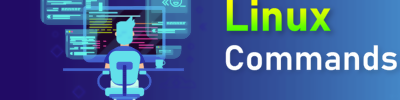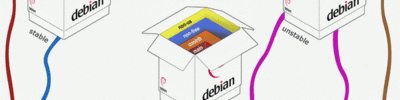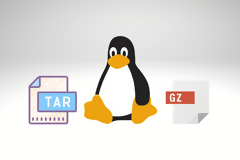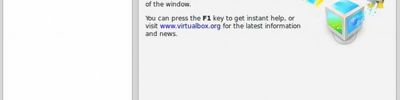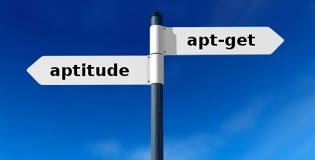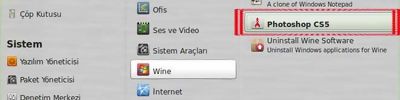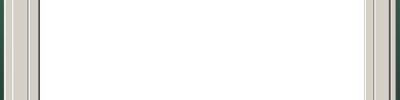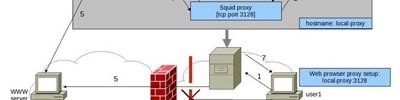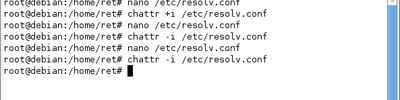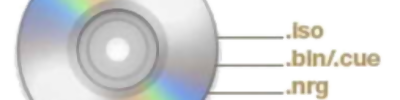Java Debian 10'a (Buster) Nasıl Kurulur?
Bu ders JAVA'nın ( OpenJDK ) Debian 10 Buster sisteminin tüm sürümlerine kurulmasına yardımcı olacaktır.
Bu öğreticiyi, herhangi bir Debian tabanlı sisteme Java yüklemek için de kullanabilirsiniz. Kurulum için aşağıdaki basit adımları takip edelim.
Oracle Java kurulumu için kullanıcılar Oracle Java'yı Debian 10 sistemine kurmak için aşağıdaki bağlantıyı kullanabilirler.
Adım 1 - OpenJDK Paketlerini Arayın
OpenJDK paketleri yerel apt depolarında mevcuttur. Sadece kullanabilirsiniz
Yukarıdaki çıktı başına, görebilirsiniz
Adım 2 - Java'yı Debian 10'a yükleyin
Varsayılan depodaki paket yöneticisini kullanarak OpenJDK'yi Debian 10 Buster sistemlerinize kurmak için aşağıdaki komutu kullanın. Aşağıdaki komutlar, Java Development Kit'i (JDK) ve Java Runtime Environment'ı (JRE) sisteminize kurar. JRE paketini yalnızca yalnızca Çalışma Zamanı Ortamı'nı kurmak için yükleyebilirsiniz.
Yüklemenin tamamlanmasını bekleyin.
3. Adım - Varsayılan Java Sürümünü Yapılandırma
Yeni kurulan OpenJDK Java 11, varsayılan Java sürümü olarak yapılandırılacak. Ancak bazı durumlarda varsayılan Java sürümünü değiştirmeniz gerekebilir. Terminalde aşağıdaki komutu çalıştırın:
Bu, sisteminizde yapılandırılmış olan tüm Java sürümlerini listeler. Aşağıdaki ekran görüntüsünde gösterildiği gibi uygun sürüm numarasını seçin.
Bir yıldız ( * ) mevcut aktif sürümü gösterir. Burada OpenJDK 11 için 0 seçip enter tuşuna basın.
Bazı sistemler default jdkya ihtiyaç duyabilir.
Java yüklendikten sonra sisteminizde yüklü Java sürümünü doğrulamak için aşağıdaki komutu kullanır.
openjdk version "10.0.1" 2018-04-17
OpenJDK Runtime Environment (build 10.0.1+10-Ubuntu-3ubuntu1)
OpenJDK 64-Bit Server VM (build 10.0.1+10-Ubuntu-3ubuntu1, mixed mode)
Adım 4 - JAVA_HOME öğesini ayarlayın
Java'yı yükledikten sonra Java ortam değişkenini ayarlamak en iyi yöntemdir. JAVA_HOME ayarını yapmak için /etc/environment dosyasına aşağıdaki satırı ekleyin, Yol sistem mimarinize göre farklı olabilir.
source /etc/environment
Ortam değerini kontrol etmek için aşağıdaki komutu kullanın.
/usr/lib/jvm/java-11-openjdk-amd64/
Kaynak
Apache PHP MYSQL Kurmak
LAMP (Linux Apache Mysql PHP) kurulup bazı ayarların yapılması
28,716 okuma,
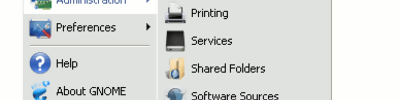
Java Kurulumu
Sun Java yüklemek, yeni adıyla oracle Java yüklemenin yolları
28,308 okuma, 18/12/2014